Cómo Escribir un Símbolo de Estrella en Excel y Google Sheets
Last updated on junio 2, 2023
Este tutorial muestra cómo insertar un símbolo de estrella en Excel y Google Sheets.
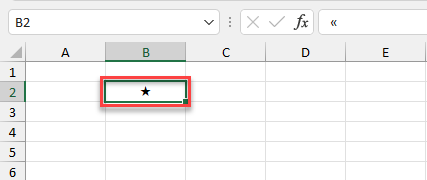
Insertar una Estrella con la Fuente Wingdings
En Excel, puedes insertar varios símbolos como texto. Uno de esos símbolos es una estrella de cinco puntas. Para insertar un símbolo de estrella, sigue estos pasos:
- En primer lugar, selecciona la celda en la que deseas insertar una estrella (por ejemplo, B2) y, a continuación, en la cinta de opciones, ve a la pestaña Insertar y haz clic en Símbolo.
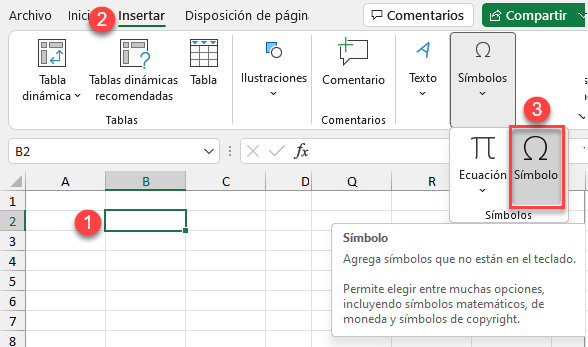
- En la ventana Símbolo, establezca primero la Fuente en Wingdings. Después, haz clic en el icono de la estrella y, a continuación, en Insertar.
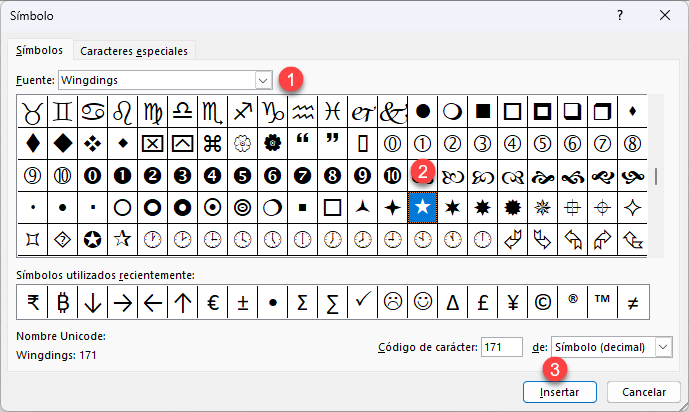
Como resultado, se obtiene un símbolo de estrella en la celda B2.
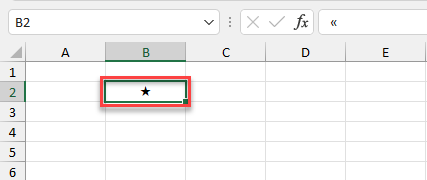
Insertar Símbolo de Estrella en Google Sheets
Google Sheets todavía no tiene una opción para insertar una estrella. Existe una solución que incluye la ayuda de Google Docs.
- Abre un archivo de Google Docs.
- A continuación, ve a Insertar.
- Haz clic en Caracteres especiales.
- Elige un símbolo de estrella.
- Siguiendo estos pasos, obtendrás un símbolo de estrella en Google Docs y podrás simplemente copiarlo en Google Sheets.
Consulta Caracteres especiales en Google Docs para obtener más detalles.

